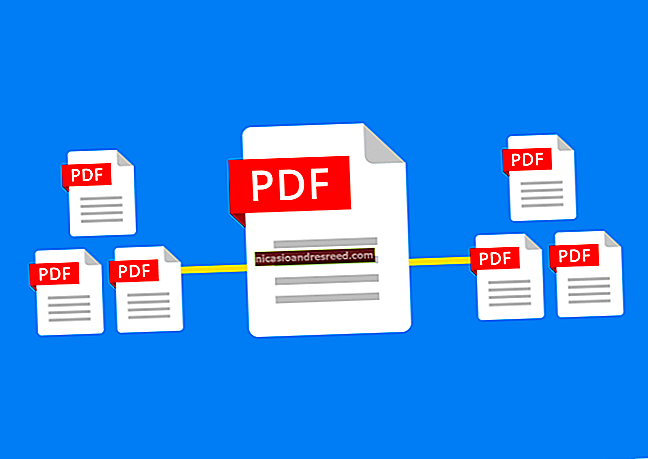মাইক্রোসফ্ট অফিসে কীভাবে ডার্ক মোড সক্ষম করবেন

মাইক্রোসফ্ট অফিস কালো এবং গা dark় ধূসর থিম অন্তর্ভুক্ত। উইন্ডোজ 10 এর সিস্টেম-প্রশস্ত অন্ধকার মোড অফিস অ্যাপ্লিকেশনগুলিকে প্রভাবিত করবে না, তবে আপনি মাইক্রোসফ্ট ওয়ার্ড, এক্সেল, আউটলুক এবং পাওয়ারপয়েন্টের মতো অফিস অ্যাপ্লিকেশনগুলির জন্য একটি অন্ধকার থিম চয়ন করতে পারেন।
মাইক্রোসফ্টের মতে, অফিসের ডার্ক মোড কেবল তখনই উপলভ্য যখন আপনার মাইক্রোসফ্ট 365 (পূর্বে অফিস 365 হিসাবে পরিচিত) সাবস্ক্রিপশন রয়েছে। (তবে, আপনি আপনার থিমটি অফিস 2016 এবং অফিস 2013 এ "গা gray় ধূসর" এ পরিবর্তন করতে পারেন)) এটি উইন্ডোজ 7, 8, বা 10 সহ উইন্ডোজের যে কোনও সংস্করণে কাজ করে The অন্ধকার থিমগুলি বর্তমানে ম্যাকের উপর অফিসের জন্য উপলভ্য নয়।
আপনার থিমটি পরিবর্তন করতে ওয়ার্ড, এক্সেল, আউটলুক বা পাওয়ারপয়েন্টের মতো অফিস অ্যাপ্লিকেশনটির উপরের বাম কোণে "ফাইল" মেনুতে ক্লিক করুন।

সম্পর্কিত:উইন্ডোজ 10 এ কীভাবে ডার্ক থিম ব্যবহার করবেন
সাইডবারে "অ্যাকাউন্ট" বিকল্পটি ক্লিক করুন। ডানদিকে, "অফিস থিম" ড্রপডাউন মেনু খুলুন এবং তারপরে আপনার পছন্দসই থিমটি নির্বাচন করুন।
অফিস ২০১ 2016 এর ডিফল্ট থিমটি "রঙিন", তবে আপনি যদি স্টার্ক সাদা দেখতে চান তবে আপনি "হোয়াইট" নির্বাচন করতে পারেন।

অন্ধকার মোড সক্ষম করতে, অন্ধকার সম্ভাব্য অফিস শৈলীর জন্য "কালো" নির্বাচন করুন।

আপনি "গাark় ধূসর" নির্বাচন করতে পারেন। এই থিমটি হালকা গা dark় গ্রে ব্যবহার করে, যা আপনি পছন্দ করতে পারেন যদি আপনি কালো থিমটি খুব গা find় করে দেখেন।
আপনি এখান থেকেও আলাদা একটি "অফিসের পটভূমি" নির্বাচন করতে পারেন। উদাহরণস্বরূপ, আপনি যদি অফিসের ফিতা বারের পিছনে কোনও নকশা দেখতে না চান তবে "অফিসের পটভূমি" বাক্সটি ক্লিক করুন এবং "কোনও পটভূমি নেই" নির্বাচন করুন।
এই থিম এবং ব্যাকগ্রাউন্ড সেটিংস আপনার সিস্টেমে সমস্ত মাইক্রোসফ্ট অফিস অ্যাপ্লিকেশনগুলিকে প্রভাবিত করে। এমনকি তারা অন্য উইন্ডোজ পিসিতে অফিস অ্যাপ্লিকেশনগুলিকে প্রভাবিত করে, ধরে নিয়েছে যে আপনি একই মাইক্রোসফ্ট অ্যাকাউন্টের মাধ্যমে সেগুলিতে সাইন ইন করেছেন।

দ্বিতীয় স্থান রয়েছে যেখানে আপনি নিজের থিমটিও চয়ন করতে পারেন। এটির জন্য, ফাইল> বিকল্পগুলিতে ক্লিক করুন। "সাধারণ" বিভাগটি নির্বাচিত হয়েছে কিনা তা নিশ্চিত করুন এবং "আপনার মাইক্রোসফ্ট অফিসের অনুলিপিটি ব্যক্তিগতকৃত করুন" বিভাগটি সন্ধান করুন। "অফিস থিম" বাক্সটি ক্লিক করুন এবং আপনার পছন্দসই থিমটি চয়ন করুন। আপনার পরিবর্তনগুলি সংরক্ষণ করতে "ঠিক আছে" ক্লিক করুন।

দুর্ভাগ্যক্রমে, আপনার তৈরি করা দস্তাবেজের ডিফল্টর মধ্যে এখনও একটি সাদা পটভূমি এবং কালো লেখা থাকবে text আপনি আপনার দস্তাবেজগুলিকে একটি কালো পটভূমি এবং সাদা পাঠ্যকে পরিবর্তন করতে পারেন, তবে colors রঙগুলি আপনার সংরক্ষণ করা প্রতিটি নথির অংশ হবে।
সুতরাং, আপনি যদি অন্য কারও কাছে এই জাতীয় ওয়ার্ড ডকুমেন্ট প্রেরণ করেন তবে তারা এটি খুললে সাদা পাঠ্য সহ একটি কালো পটভূমি দেখতে পাবেন। কেউ যদি এমন কোনও ডকুমেন্টও প্রিন্ট করেন তবে এটির জন্য প্রচুর পরিমাণে কালি বা টোনার লাগবে।